WhatsApp ofrece la función de "ver una vez" para proteger la privacidad de los usuarios. Una vez que recibes una imagen, video o mensaje de voz con esta opción, deberías verlo en un plazo de 14 días, de lo contrario desaparecerá del chat. Además, este tipo de contenido no se puede respaldar ni restaurar debido a la configuración de privacidad de WhatsApp.
En esta publicación te mostraremos algunos trucos para hacer capturas de pantalla a las imágenes de “ver una vez” en WhatsApp, así como otros métodos útiles para guardar este tipo de contenido. ¡Sigue leyendo y descúbrelos!

Índice de contenidos
Part 1: ¿Se puede hacer una captura de pantalla de “ver una vez” de WhatsApp?
Part 2: ¿Cómo tomar capturas para guardar fotos de WhatsApp de una sola vez con KidsGuard for WhatsApp?
Part 3: [Otros 7 métodos] ¿Cómo tomar captura para guardar fotos temporales WhatsApp?
- Duplicación de Pantalla
- Usar WhatsApp Web
- Usar la función de compartir pantalla con Zoom
- Desactivar la aceleración de hardware en Chrome
- Usar Google Assistant
- Usar ADB
- Tomar una foto usando otro dispositivo
Part 4: ¿Cómo enviar imágenes con la opción "ver una vez" en WhatsApp?
Part 5: Cosas que debes saber sobre “ver una vez” en WhatsApp
Part 6: Preguntas frecuentes
Parte 1. ¿Se puede hacer una captura de pantalla de “ver una vez” de WhatsApp?
No, no puedes hacer una captura de pantalla de las imágenes “ver una vez” en WhatsApp. Estas desaparecen al ser abiertas y no se guardan en el dispositivo del receptor, por lo tanto, es imposible capturarlas directamente.
Parte 2. ¿Cómo tomar capturas para guardar fotos de WhatsApp de una sola vez con KidsGuard for WhatsApp?
Si estás buscando una excelente herramienta para ayudarte a tomar capturas de fotos de WhatsApp de una sola vez automáticamente, necesitas un rastreador de WhatsApp inteligente para ayudarte. Eso es utilizar KidsGuard para WhatsApp, que puede tomar automáticamente la captura de fotos de WhatsApp de una sola vez entre tú y tus contactos.
Con esta herramienta, puedes guardar fotos de WhatsApp de una sola vez que las fotos de ti mismo y de otros en WhatsApp en dispositivos Android e iOS. Además, también puedes obtener la aplicación KidsGuard para WhatsApp desde Google Play o App Store, y usar tu dispositivo móvil para leer todos los mensajes de WhatsApp de la cuenta de WhatsApp objetivo.
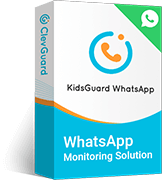
La mejor monitorización de WhatsApp para guardar fotos de WhatsApp de una sola vez
- Función automática: Captura automáticamente las vistas de WhatsApp de fotos y videos una vez, y puedes guardarlas en cualquier lugar que desees.
- Ve cualquier tipo de mensajes de WhatsApp: Por ejemplo, emojis, fotos, vistas previas de videos, vistas previas de GIF y documentos. Lo mismo ocurre con los estados de WhatsApp.
- Graba llamadas de WhatsApp: No solo puedes rastrear todo el historial de llamadas de WhatsApp, sino que también puedes grabar el contenido de las llamadas de WhatsApp y escucharlas en cualquier momento.
- Verifica las actividades de WhatsApp: Puedes rastrear todas las actividades de WhatsApp y exportarlas a Excel en línea.
- Monitorea el WhatsApp de otros: Está diseñado específicamente para monitorear los mensajes de WhatsApp de tus hijos o amigos sin ser detectado.
Cómo tomar captura a guardar fotos de WhatsApp de una sola vez con KidsGuard para WhatsApp:
Captura fotos temporales WhatsApp en Android:
Paso 1. Crear una cuenta de KidsGuard para WhatsApp
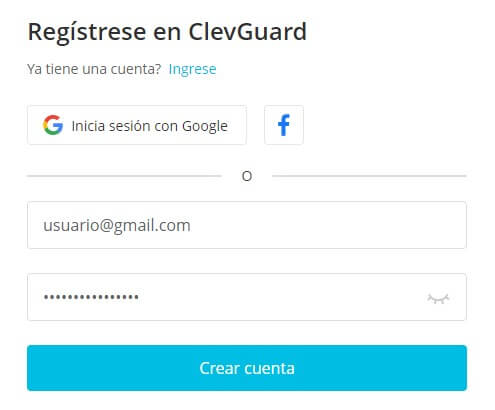
Paso 2. Descargar y configurar KidsGuard para WhatsApp.
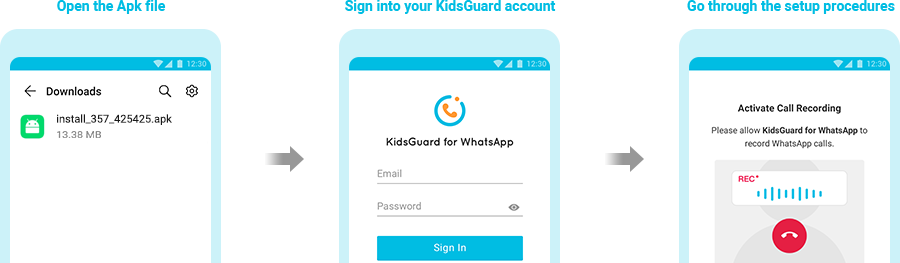
Paso 3. Empezar a hacer captura en Whatsapp.
Según la "Guía de configuración", debes hacer clic en "Verificar configuración". Una vez que hayas completado la configuración y la instalación sea exitosa, inicia sesión en tu propio dispositivo y entrarás directamente en el panel de control de KidsGuard para WhatsApp.
La sincronización de datos llevará un tiempo, esto es normal. Ten en cuenta que el icono de la aplicación desaparecerá después de terminar la instalación.
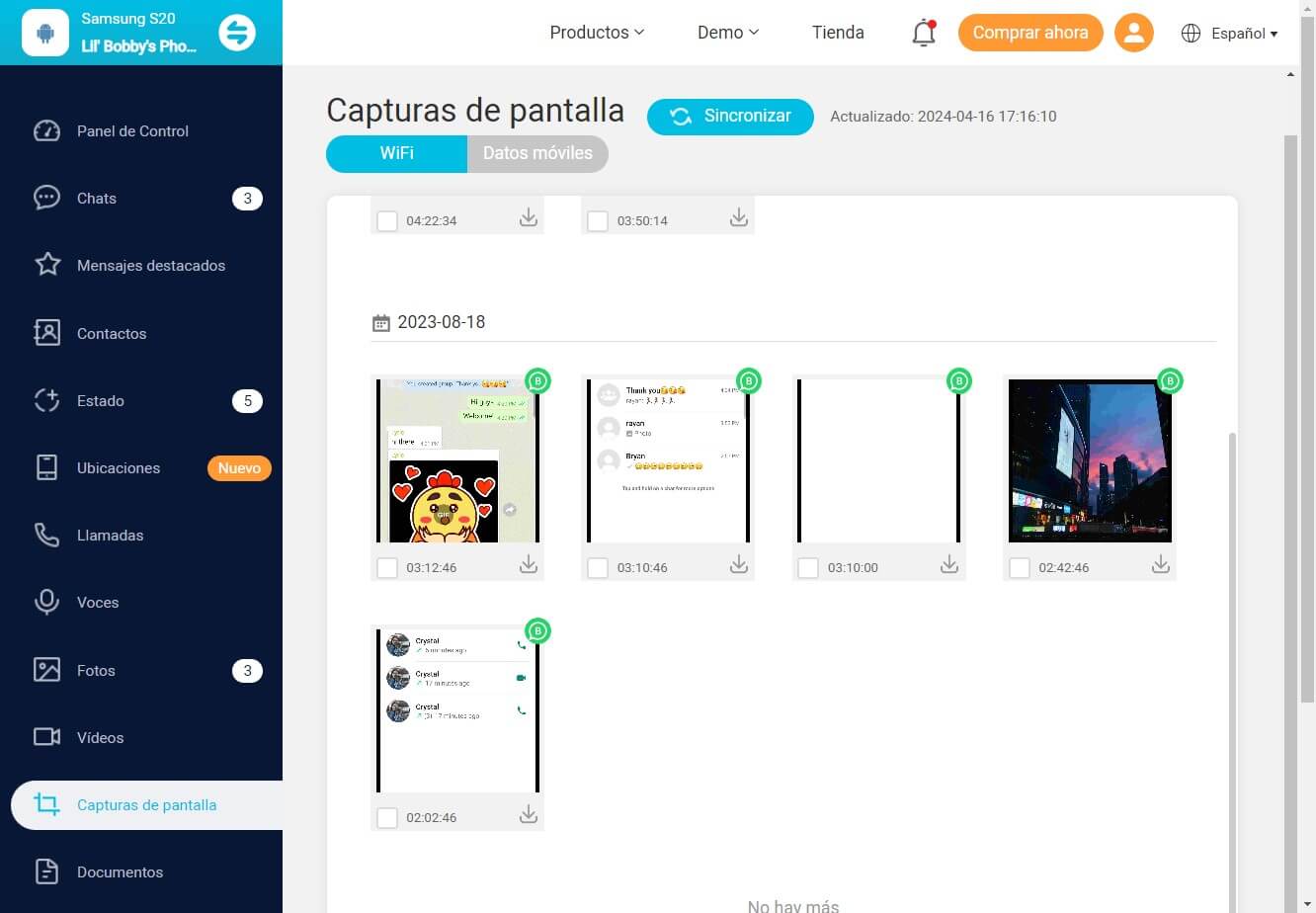
Captura fotos temporales WhatsApp en iPhone:
Paso 1. Después de comprar un plan de monitoreo de KidsGuard para WhatsApp. Selecciona las opciones de iOS en tu PC.
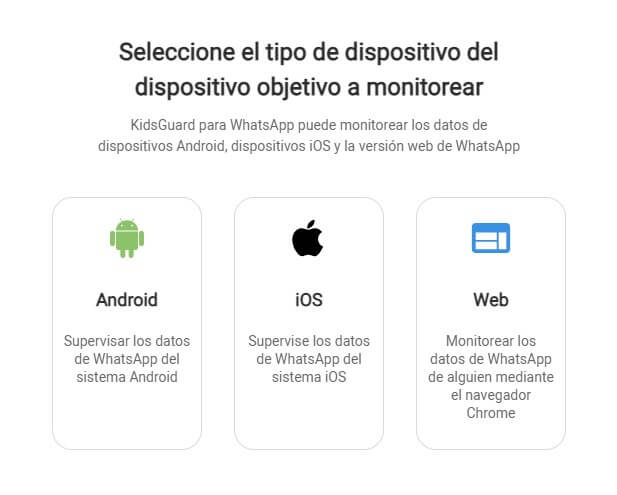
Paso 2. A continuación, abre WhatsApp en el dispositivo objetivo >Configuración > Dispositivos vinculados y, pulsa Vincular un dispositivo.
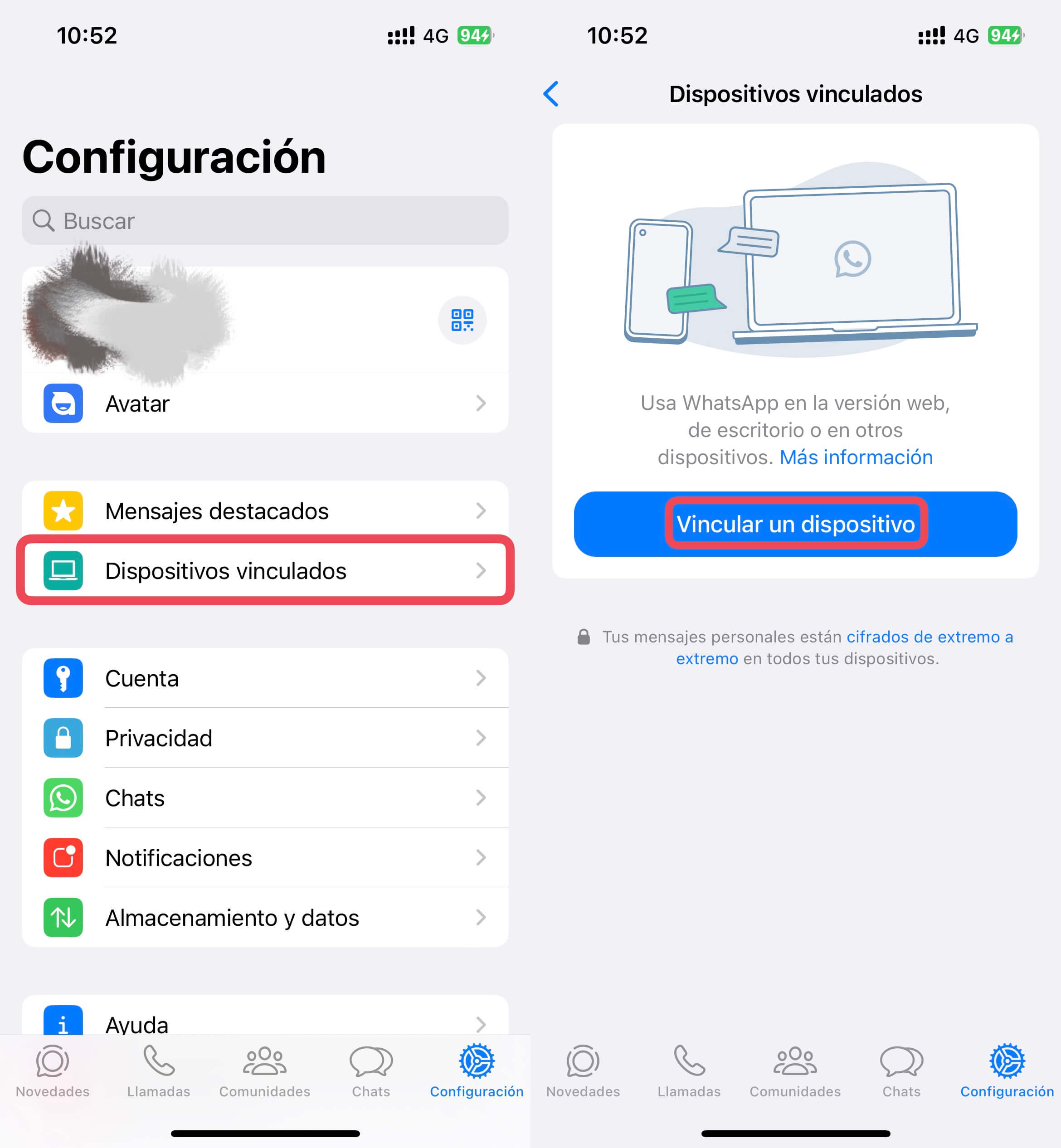
Paso 3. Escanea el código QR generado aleatoriamente con el dispositivo objetivo cuando el dispositivo conectado esté seleccionado como iOS en el panel de control.
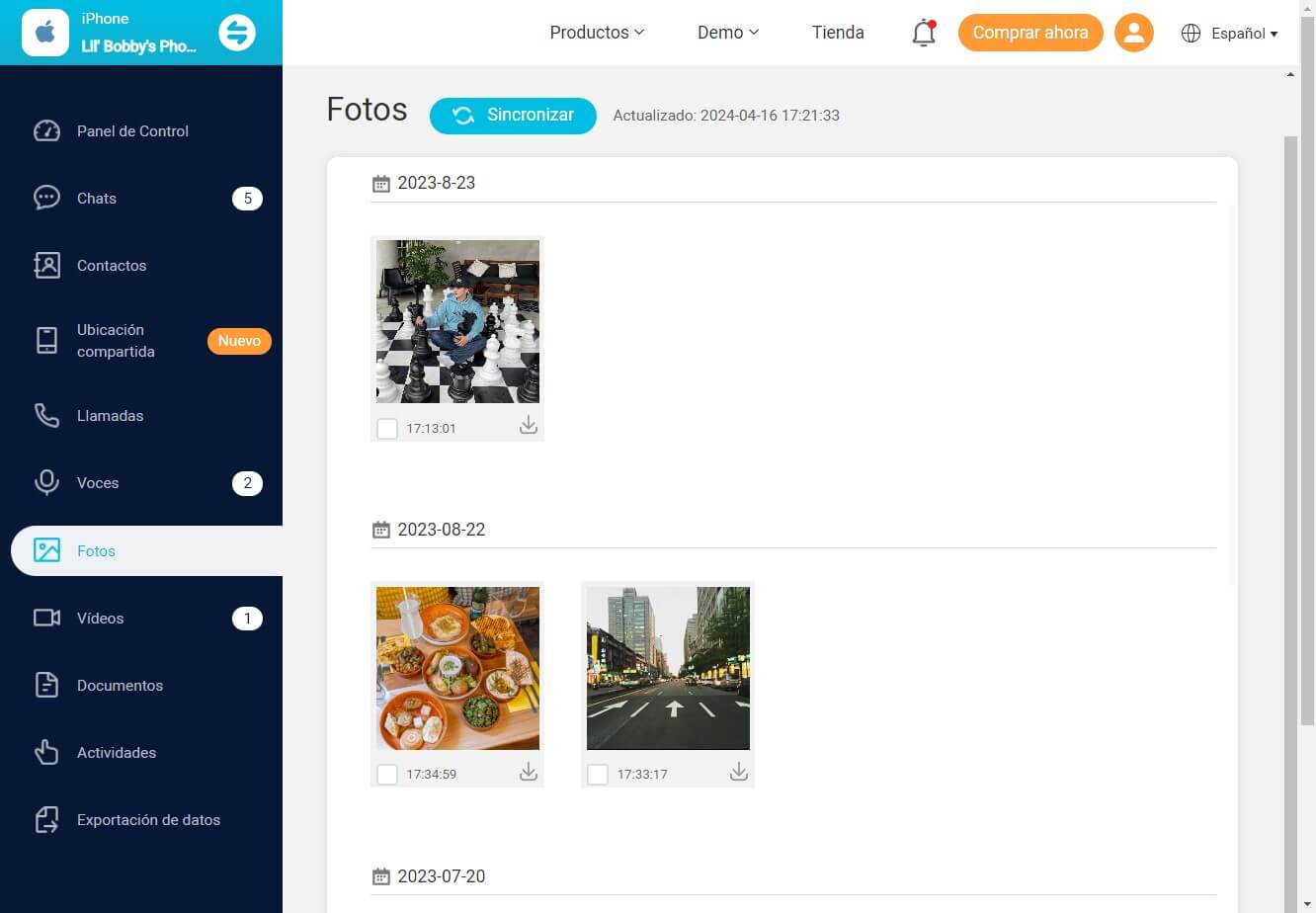
Este software también ofrece un demo gratuito que simula completamente escenarios reales para que puedas experimentar sus funciones de antemano y determinar si satisface tus necesidades.
[Otros 7 métodos] ¿Cómo tomar captura para guardar fotos temporales WhatsApp?
Método 1: Duplicación de Pantalla
La duplicación de pantalla es una tecnología que te permite reflejar la pantalla de tu teléfono en otro dispositivo. Al usar la duplicación de pantalla, puedes capturar capturas de pantalla cuando reflejas la pantalla de un teléfono a otro. Vamos a utilizar la función de duplicación de pantalla para capturar la pantalla de WhatsApp.
Cómo Tomar Capturas de Pantalla de WhatsApp en Web:
En Windows 10, puedes utilizar la aplicación integrada "Conectar" para habilitar la duplicación de pantalla.
Asegúrate de que ambos dispositivos estén en la misma red Wi-Fi, busca la aplicación "Conectar" utilizando la búsqueda de Windows y haz clic en "Proyectar en este PC".
Cómo tomar capturas de pantalla de la vista de WhatsApp en Android e iPhone:
Los pasos para tomar capturas de pantalla de WhatsApp en tu dispositivo.
En tu teléfono, habilita la función "Proyección inalámbrica" o "Transmisión" y conéctate a tu PC.
Una vez conectado, puedes utilizar cualquier software de grabación de pantalla, como RecMaster, para capturar tu pantalla.
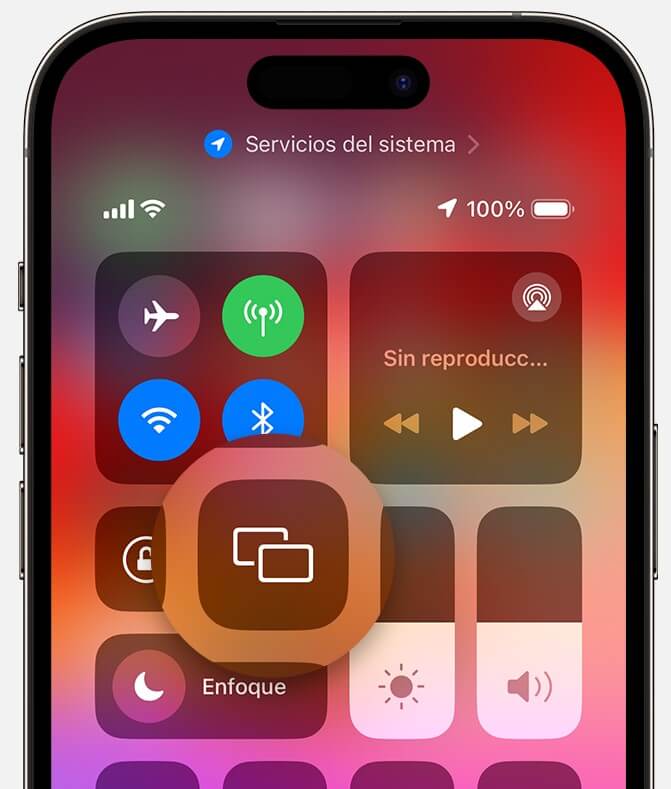
Método 2: Usar WhatsApp Web
WhatsApp Web te permite utilizar WhatsApp en una computadora de escritorio sin necesidad de un teléfono. Al usar WhatsApp Web, puedes utilizar software de grabación de pantalla para capturar la pantalla de la interfaz de tu aplicación de WhatsApp.
Para Windows, puedes utilizar aplicaciones como Screencast-O-Matic, Bandicam o Snagit.
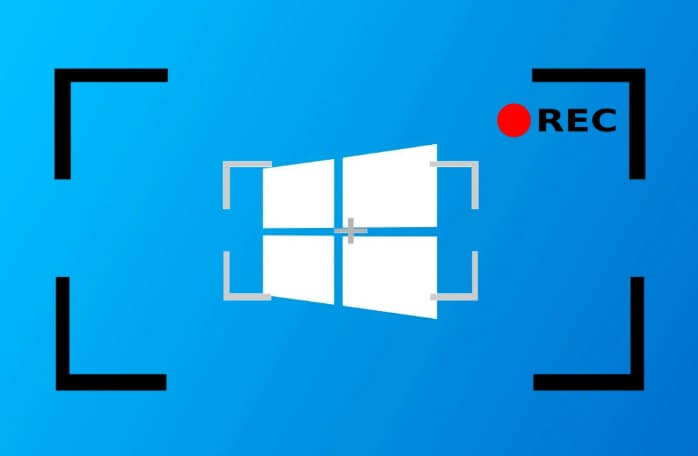
Para macOS, puedes utilizar la función de grabación de pantalla de video incorporada presionando Command + Shift + 5, seleccionando "Grabar pantalla completa" y haciendo clic en "Grabar".
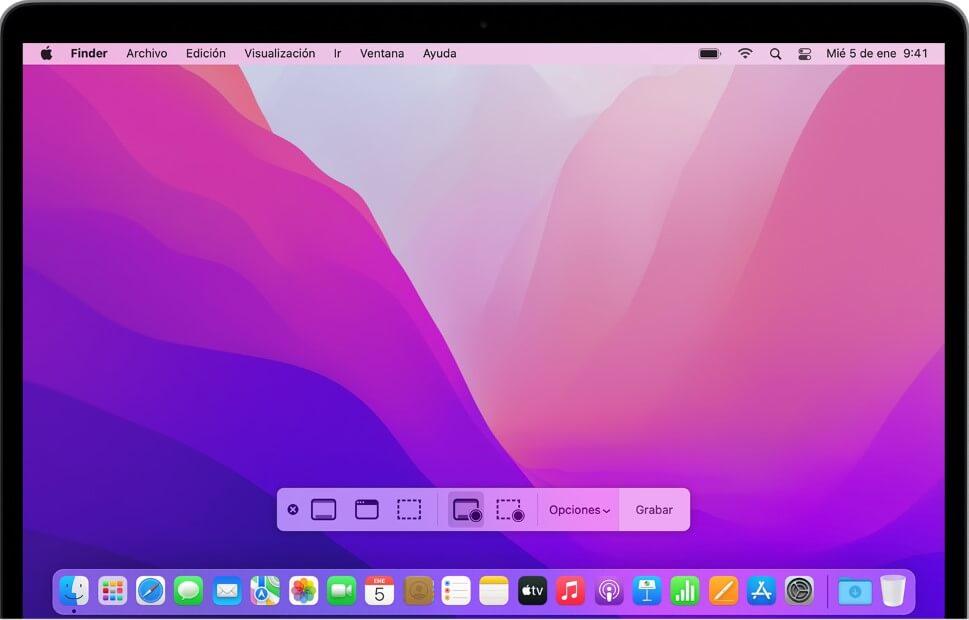
Método 3: Usar la función de compartir pantalla con Zoom
Zoom ofrece una función de compartir pantalla que te permite mostrar tu escritorio completo o la pantalla de tu teléfono a otro dispositivo. Esta característica te permite realizar la grabación de pantalla en tu dispositivo reflejado.
Para comenzar a compartir pantalla en Zoom, busca el botón "Compartir contenido" en los controles de tu reunión de Zoom para iOS o el botón "Compartir pantalla" para Android, Windows, Mac y Linux.
Una vez que hayas compartido con éxito tu pantalla en otro dispositivo, puedes utilizar cualquier herramienta de grabación de pantalla para capturar la captura de pantalla o grabar un video de pantalla.
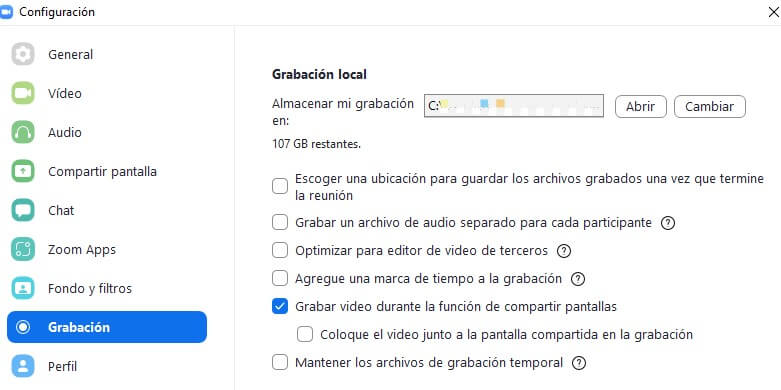
Método 4: Desactivar la aceleración de hardware en Chrome
Algunos servicios de transmisión y aplicaciones protegidas utilizan la aceleración de hardware para evitar que los usuarios tomen capturas de pantalla y graben la pantalla. Al desactivar la aceleración de hardware en tu navegador web Chrome, puedes eludir esta restricción al utilizar la versión web de WhatsApp.
Para desactivar la aceleración de hardware en Chrome, abre el navegador e ingresa "chrome://settings/" en la barra de direcciones URL. Busca "aceleración de gráficos" y desactiva el interruptor que dice "Usar aceleración de gráficos cuando esté disponible".
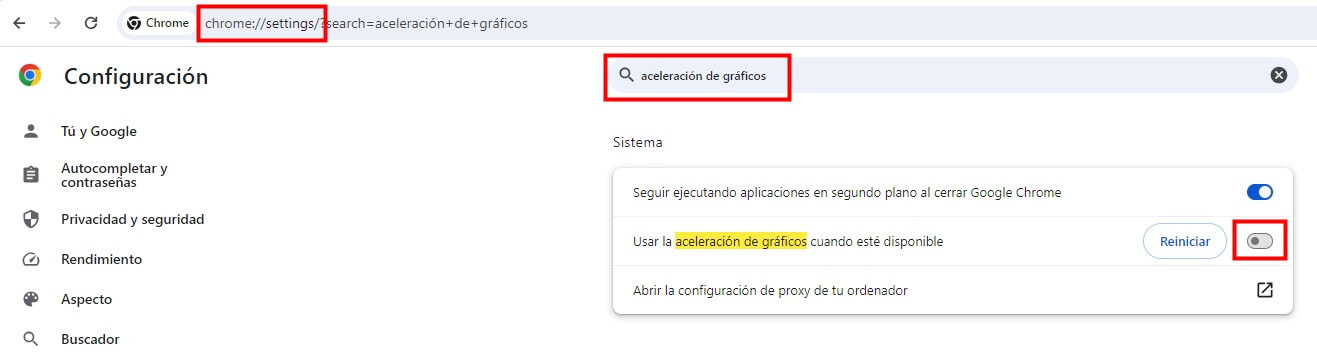
Método 5: Usar Google Assistant
Google Assistant puede automatizar el proceso de tomar capturas de pantalla en tu dispositivo. Este método es especialmente útil para aplicaciones que no admiten gestos de captura de pantalla, como la función de vista única de WhatsApp.
Para utilizar Google Assistant para tomar capturas de pantalla, asegúrate de que Google Assistant y "Usar contexto de pantalla" estén activados en el menú General de la configuración de Google Assistant.
Luego, abre Google Assistant y di: "Tomar una captura de pantalla". La aplicación capturará automáticamente una captura de pantalla de tu pantalla y la guardará en tu álbum de fotos.
Método 6: Usar ADB
ADB (Android Debug Bridge) es una herramienta de línea de comandos que te permite interactuar con un dispositivo Android desde una computadora. Con ADB, puedes tomar una captura de pantalla o grabar la pantalla de WhatsApp usando comandos simples. Antes de utilizar ADB, debes instalar Android Studio y habilitar la depuración USB en tu teléfono Android.
Para tomar una captura de pantalla, utiliza el comando "adb shell screencap -p > screenshot.jpg". Para grabar un video de la pantalla, utiliza el comando "adb shell screenrecord /sdcard/videorecording.mp4".
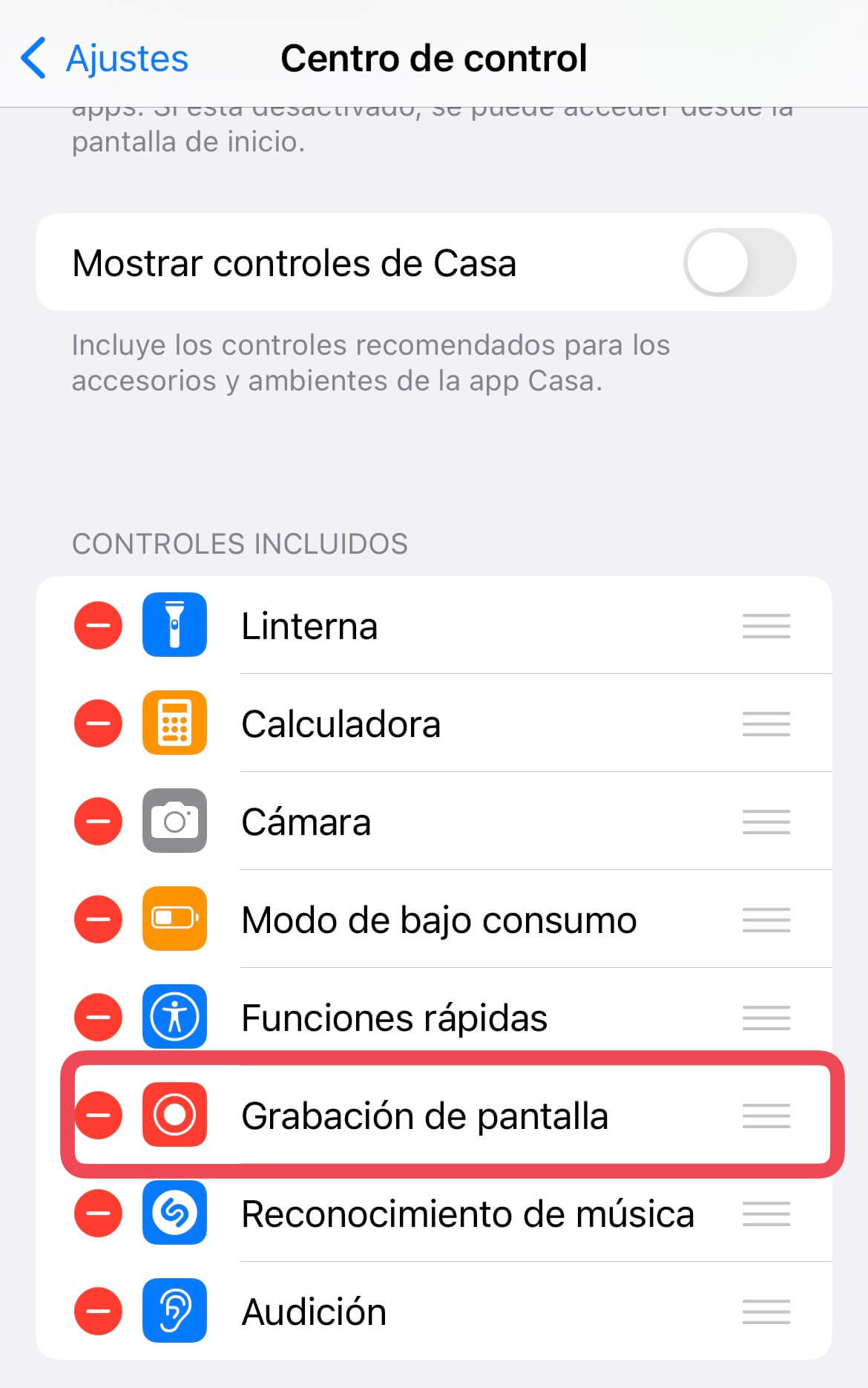
Método 7: Tomar una foto usando otro dispositivo
El método más simple y rápido para capturar una captura de pantalla de la imagen de vista única de WhatsApp es utilizar otro teléfono para tomar una fotografía de la pantalla. Este método es adecuado si no te preocupa la calidad de la imagen de la captura de pantalla.
Simplemente mantén abierta la imagen de vista única de WhatsApp en tu dispositivo y usa otro teléfono para tomar una foto de la pantalla. Puedes repetir este proceso tantas veces como sea necesario hasta que estés satisfecho con la calidad de la imagen. Recuerda que una vez que salgas de la imagen, esta se eliminará automáticamente.
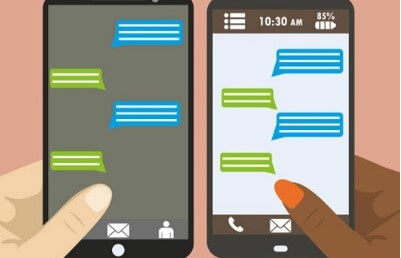
Parte 4. ¿Cómo enviar imágenes con la opción "ver una vez" en WhatsApp?
Puedes seguir estos pasos para enviar un mensaje con la opción “ver una vez” en WhatsApp fácilmente:
Paso 1. Abre WhatsApp y entra en la conversación con el contacto deseado.
Paso 2. Selecciona una imagen o video desde tu
Paso 3. Si lo deseas, escribe un texto en la barra de mensaje y toca el icono de “ver una vez” (un número 1 dentro de un círculo).
Paso 4. Pulsa el icono de enviar y el contenido se enviará como mensaje de “ver una vez” correctamente.

Parte 5. Cosas que debes saber sobre “ver una vez” en WhatsApp
1. WhatsApp no alerta a los usuarios de ninguna captura de pantalla realizada.
WhatsApp es una aplicación de mensajería cifrada de extremo a extremo que se centra en la seguridad y la privacidad. Como resultado, WhatsApp es una alternativa obvia para usuarios que valoran la seguridad y desean asegurarse de que las comunicaciones recibidas a través del programa no sean hackeadas.
Sin embargo, WhatsApp puede tener una falla, y es que no alerta sobre las capturas de pantalla. La respuesta es no. WhatsApp no notifica a los usuarios cuando otros toman capturas de pantalla de cualquier tipo dentro de la aplicación. Incluso su función de medios que desaparecen, como las imágenes de vista única, también permite capturas de pantalla sin ninguna alerta.
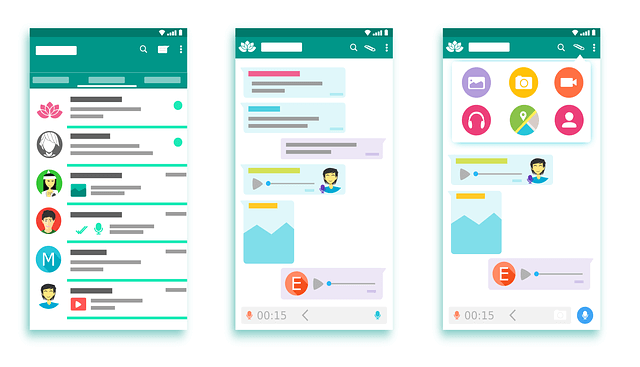
2. WhatsApp imitará a Snapchat con una nueva función de bloqueo de capturas de pantalla.
Esta característica evitará tomar capturas de pantalla de cualquier mensaje con temporizador, como imágenes de vista única y mensajes que desaparecen.
"Realizar una captura de pantalla debido a la política de seguridad y aparecerá una notificación, pero incluso si algunas personas utilizan extensiones de terceros para eludir la política de seguridad, la imagen siempre será negra", dice el informe. Sin embargo, aún está en consideración si WhatsApp tiene la intención de distribuir esta versión con bloqueo de capturas de pantalla al público en general.
Parte 6. Preguntas Frecuentes
1. ¿Cómo tomar capturas de pantalla en llamadas de video de WhatsApp?
Puedes tomar capturas de pantalla en las llamadas de video de WhatsApp simplemente siguiendo los pasos anteriores. La otra persona no recibirá ninguna notificación cuando tomes una captura de pantalla en WhatsApp.
2. ¿Puedo bloquear la captura de pantalla en WhatsApp?
WhatsApp está implementando la función de bloqueo de capturas de pantalla. WhatsApp afirma que las personas no pueden tomar capturas de pantalla en imágenes de vista única y que incluso las capturas de pantalla de aplicaciones de terceros no son válidas. Sin embargo, aún se está determinando cuándo WhatsApp tiene la intención de distribuir esta versión con bloqueo de capturas de pantalla al público en general.
3. ¿Puedo evitar la captura de pantalla de estado en WhatsApp?
Hasta que WhatsApp publique oficialmente la función de bloqueo de capturas de pantalla, otros pueden tomar capturas de pantalla de estados, chats, videollamadas y otros lugares dentro de WhatsApp sin recibir ninguna notificación. Por lo tanto, no puedes evitar que alguien tome capturas de pantalla de los estados de WhatsApp en este momento. Recomiendo no enviar algo privado en el estado de WhatsApp.
4. ¿WhatsApp notifica cuando tomas capturas de pantalla?
No te preocupes, WhatsApp no informará nada si alguien más ha tomado capturas de pantalla de tus conversaciones o historias en WhatsApp. No se recibirá ninguna notificación cuando se hayan tomado las capturas de pantalla. Puedes hacerlo sin ser detectado al tomar capturas de pantalla de las conversaciones de WhatsApp.
Conclusión
Este artículo te trae las 8 mejores maneras de cómo guardar fotos de WhatsApp de una sola vez que definitivamente pueden ayudarte mucho. Puedes capturar la vista en WhatsApp directamente o puedes usar una herramienta inteligente de monitoreo de WhatsApp - KidsGuard para WhatsApp para ayudarte a guardar fotos temporales WhatsApp sin ser detectado.
Recomiendo KidsGuard para WhatsApp, una aplicación dedicada a la monitorización parental de WhatsApp que se puede implementar en los teléfonos de los usuarios sin necesidad de rootearlos. ¡Pruébala, no te decepcionará!









